Как добавить метки к точкам диаграммы рассеяния в excel
Часто вам может потребоваться добавить метки к точкам диаграммы рассеяния в Excel, как показано на диаграмме ниже:

К счастью, это довольно легко сделать в Excel, и следующий пошаговый пример показывает, как именно это сделать.
Шаг 1. Создайте данные
Сначала давайте создадим следующий набор данных, который отображает координаты (X, Y) восьми различных групп:
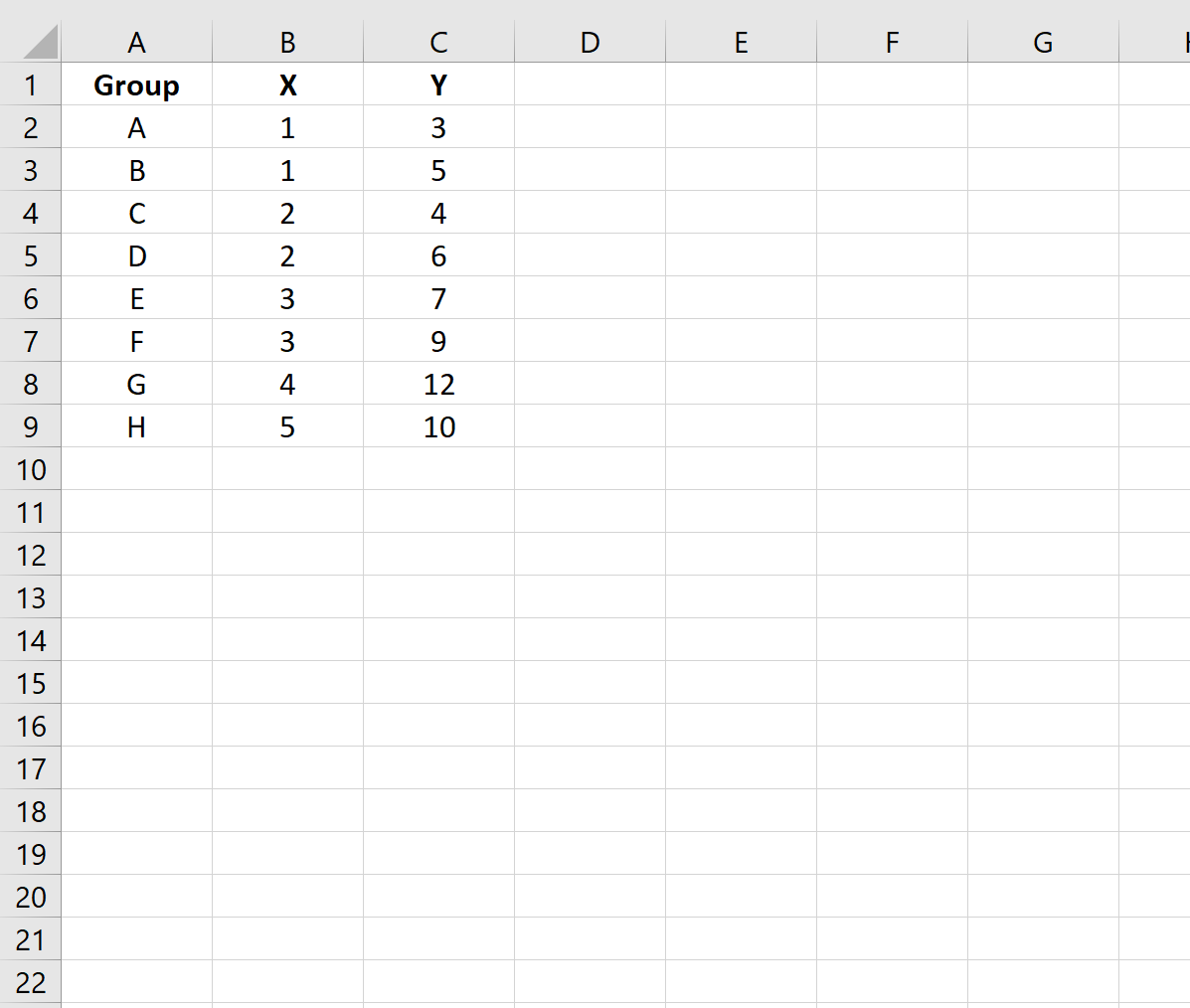
Шаг 2. Создайте облако точек.
Затем выделите ячейки в диапазоне B2:C9 . Затем перейдите на вкладку «Вставка» на верхней ленте и выберите параметр «Вставить разброс (X,Y)» в группе «Графика» .
Появится следующая диаграмма рассеяния:
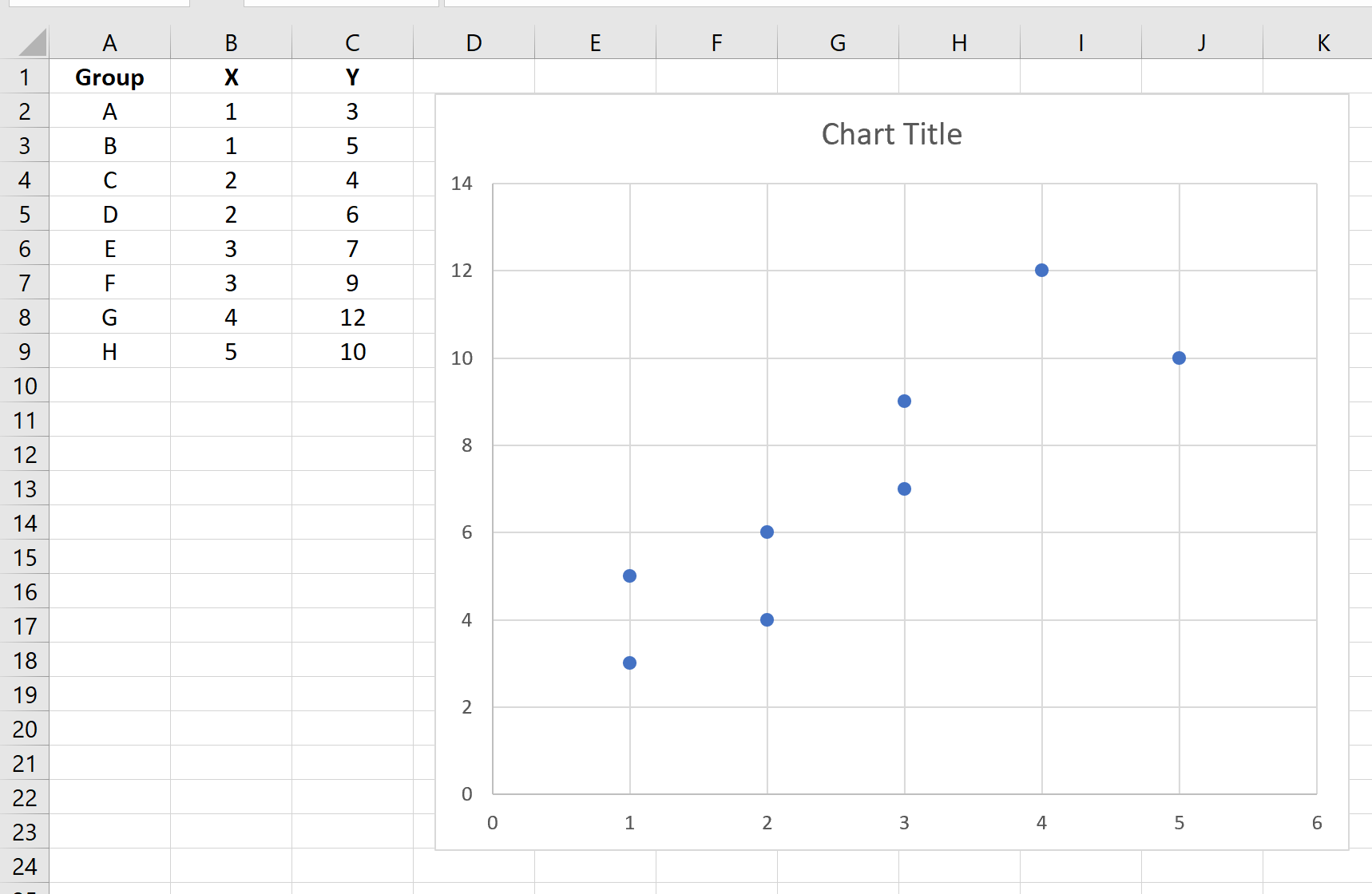
Шаг 3. Добавьте метки к точкам
Затем щелкните в любом месте диаграммы, пока в правом верхнем углу не появится зеленый знак плюса (+). Затем нажмите «Метки данных» и выберите «Дополнительные параметры…».
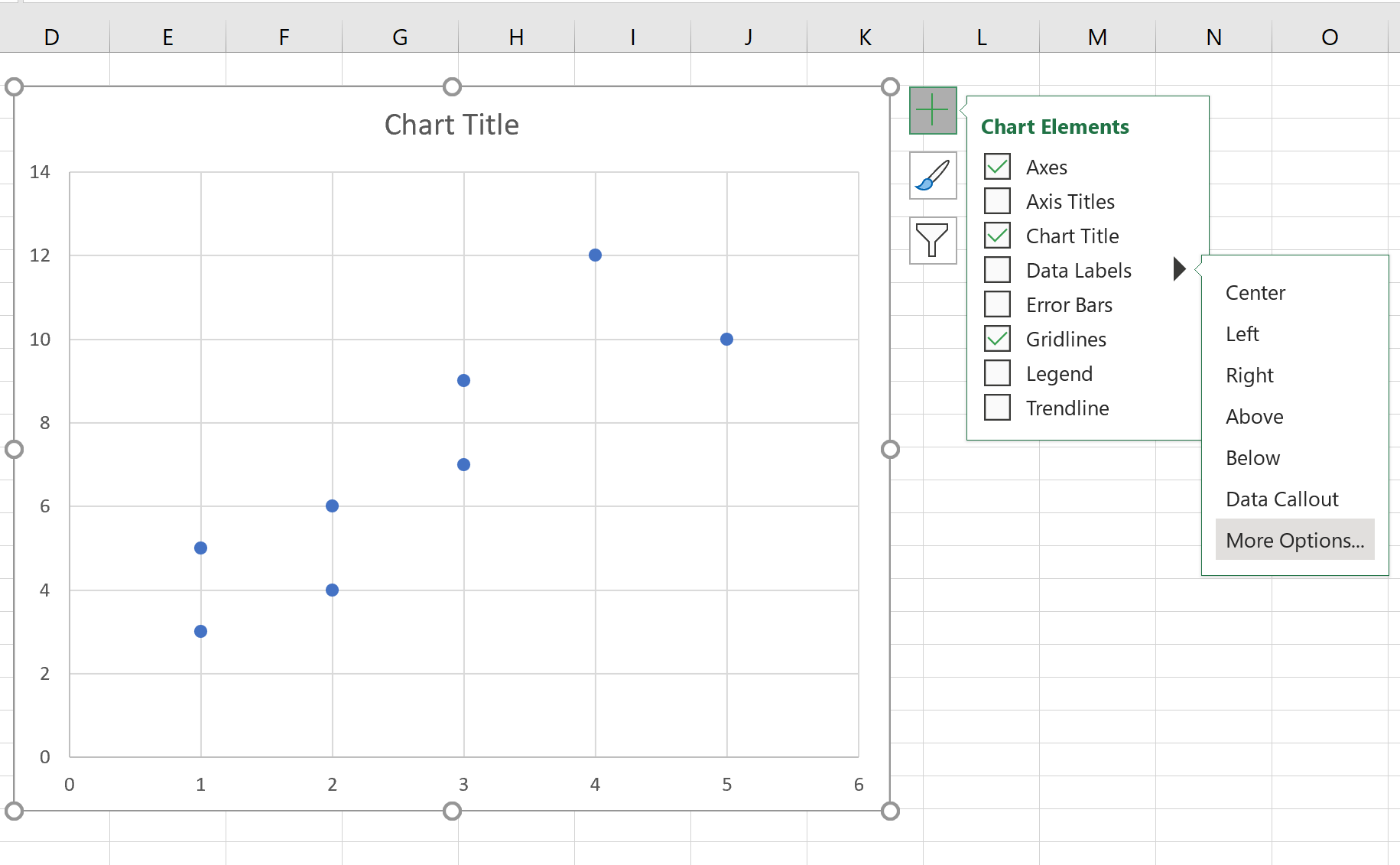
В окне «Форматировать метки данных», которое появляется в правой части экрана, снимите флажок рядом со значением Y и установите флажок рядом со значением ячейки .
В появившемся окне выберите A2:A9 в качестве диапазона меток данных :

Как только вы нажмете «ОК» , рядом с точками в облаке точек автоматически появятся следующие метки:
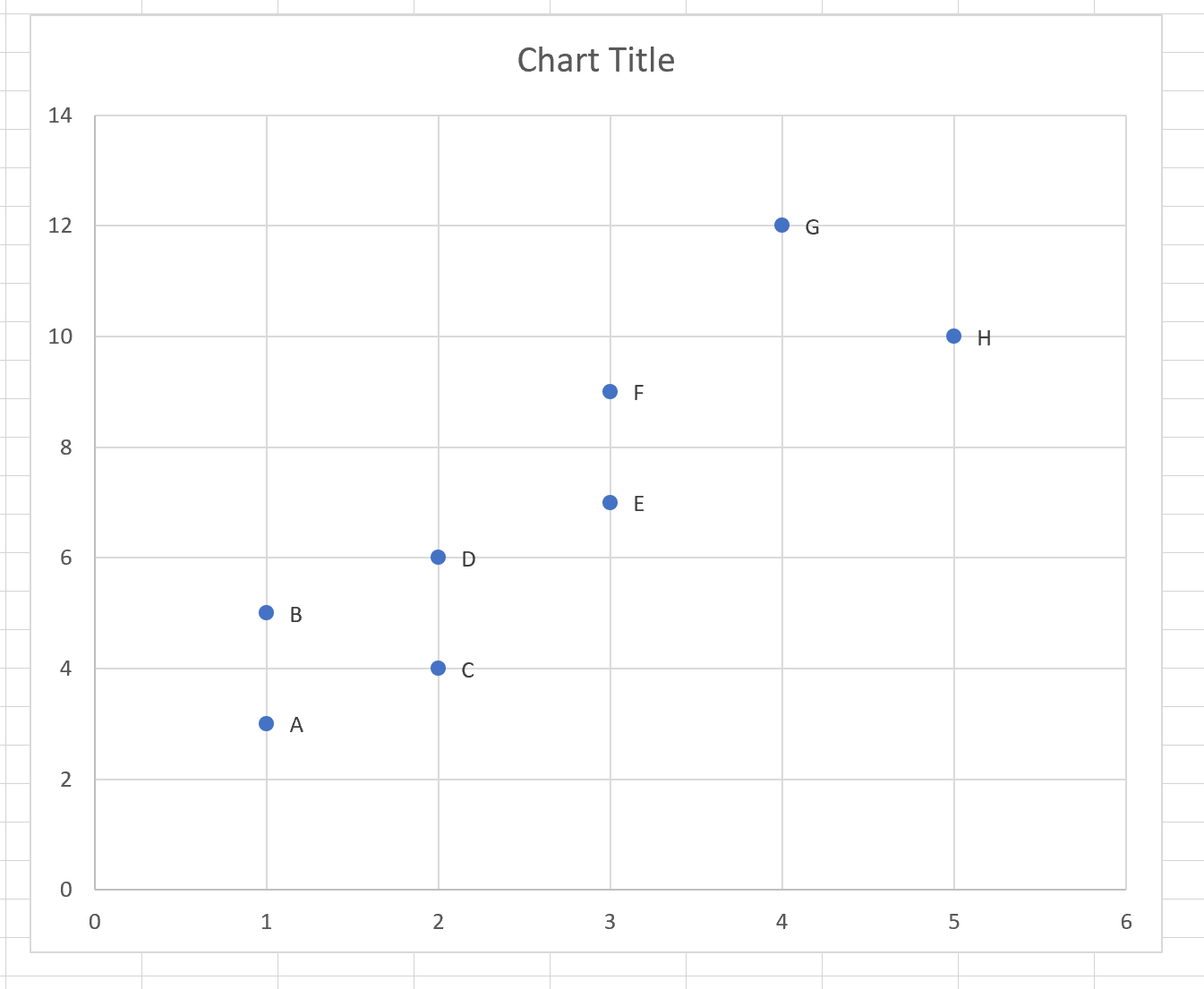
Не стесняйтесь нажимать на метки, чтобы изменить их стиль или увеличить размер шрифта:

Дополнительные ресурсы
В следующих руководствах объясняется, как выполнять другие распространенные функции с диаграммами рассеяния в Excel:
Как создать диаграмму рассеяния с несколькими рядами в Excel
Как добавить линию регрессии на диаграмму рассеяния в Excel
Как добавить горизонтальную линию на диаграмму рассеяния в Excel